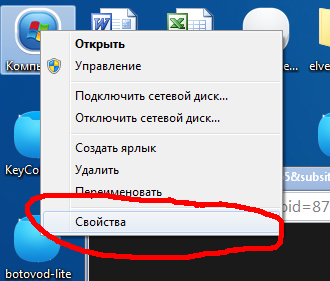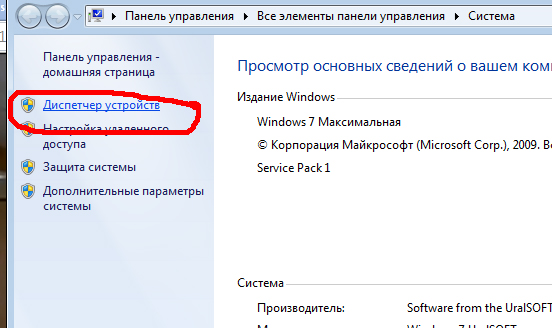Фискальный регистратор Атол 50Ф
Ширина ленты: 57 мм
Обзор:
Фискальный регистратор Атол 50Ф бюджетный кассовый аппарат, позволяющий предпринимателям соответствовать требованиям закона ФЗ-54.
В базовой комплектации незаменим для представителей малого бизнеса ввиду отсутствия лишнего функционала, отражающегося на стоимости прибора. Касса оснащена переходником, позволяющим использовать чековую ленту шириной 44 или 57 миллиметров, которая заменяется в один клик. Для ее прокрутки имеется соответствующая кнопка. Термохимический принтер печатает чеки со скоростью 5 строк в секунду.
Устройство оборудовано автоматическим отрезчиком типа «гильотина». Для установки или замены фискального накопителя достаточно открыть ячейку в нижней части корпуса, который изготовлен из прочной пластмассы, и способен крепиться к вертикальным поверхностям, что экономит место на кассовом узле.
Атол 50Ф оборудован светодиодным индикатором, предупреждающим о наличии источника питания или произошедших сбоях. Для подключения к компьютеру есть USB порт и слот для подсоединения денежного ящика.
В комплект поставки входит:
- фискальный регистратор АТОЛ 50Ф;
- иснтрукция по быстрому подключению;
- адаптер питания;
- USB кабель для подключения к ПК.

Внешний вид и удобство
АТОЛ 50Ф - бюджетный вариант фискального регистратора АТОЛ 55Ф. Производитель постарался сэкономить на всем, что бы получилось более дешевое устройство и тем не менее с меньшим функционалом, нежели его старший брат.
Из особенностей можно указать - более удобную смену фискального накопителя, через ячейку в нижней части фискального аппарата.
Внешним видом АТОЛ 50Ф ничем не отличается от АТОЛ 55Ф.


Дисплей
Индикатор состоит из двух светодиодов: один информирует наличие ошибок, второй наличие питания.
Там же расположена кнопка прокрутки чеков.
Кнопка открытия крышки принтера расположена на левом боку.
Кнопка включения - на передней панели снизу справа.
Подключение к устройствам
Ради экономии производитель избавился от всех ненужных по его мнению портов. На АТОЛ 50Ф доступны только порт денежного ящика и универсальный USB порт, через который фискальный регистратор подключается к компьютеру и передает фискальные данные в ОФД посредством службы Ethernet over USB.

Принтер
- В АТОЛ 50Ф установлен термопринтер SII CAPD 245E-E.
- Удобная загрузка бумаги: положить бумагу в принтер и закрыть верхнюю крышку.
- В комплекте поставки имеется переходник с чековой ленты шириной 55 мм на 44 мм.


Виды основных кассовых чеков и отчетов
Разрешение печати у АТОЛ 50Ф отличное, но выделено слишком мало памяти для сохранения картинок, поэтому логотипы печатаются в слишком плохом разрешении.
| Кассовый чек | Утренний X - отчет без гашения | Вечерний Z отчет с гашением. |
Питание
АТОЛ 50Ф питается от внешнего блока питания, который преобразует 220 Вольт в 24 Вольта.
Плюсы фискального регистратора
- бюджетность;
- печать на чековой ленте шириной 57мм или 44мм;
- простая замена фискального накопителя.
Минусы фискального регистратора
- нет LAN порта.
Сферы применения
- розничная и оптовая торговля
- услуги
Программирование:
Настройки фискального регистратора перед подключением к компьютеру
АТОЛ 50Ф по умолчанию работает в следующих режимах:
- включен порт RS 232
- отрезчик бумаги включен
- протокол Атол 2.4
Как изменить RS 232 на USB - порт:
- Включите фискальный регистратор, одновременно удерживая клавишу промотки бумаги
- не отпуская клавишу промотки бумаги дождитесь четвертого "писка", а затем отпустите ее (первый короткий писк при включении не считается).
- Нажмите кнопку промотки 2 раза, дождитесь, пока выйдет чек
- нажмите клавишу промотки:
- 3 раза, если выбираете работу через USB
- 2 раза, если выбираете работу через COM
- нажмите клавишу промотки 1 раз для выхода
Программирование автоматического отрезчика чеков:
- Включите фискальный регистратор, одновременно удерживая клавишу промотки бумаги
- не отпуская клавишу промотки бумаги дождитесь второго "писка", а затем отпустите ее (первый короткий писк при включении не считается).
- нажмите клавишу промотки ленты:
- 3 раза, чтобы ВКЛючить отрезчик
- 2 раза, чтобы ВЫКЛючить отрезчик
- нажмите клавишу промотки 1 раз
Выбор протокола обмена с компьютером:
- не отпуская клавишу промотки бумаги дождитесь четвертого "писка", а затем отпустите ее (первый короткий писк при включении не считается).
- Нажмите кнопку промотки 4 раза , а затем сделайте паузу 5 секунд
- нажмите клавишу промотки ленты:
- 2 раза, для ВКЛючения протокола Атол 2.4
- 3 раза, для ВКЛючения протокола Штрих
- нажмите клавишу 1 раз
Особенности установки драйверов торгового оборудования версии 9
Скачайте и установите АТОЛ драйвер торгового оборудования. По этой ссылке доступны драйвера для ОС Windows, драйвера для других систем Вы сможете скачать в соответствующем разделе.
Распаковываем скаченный архив на жесткий диск Вашего компьютера (например, на системный "Диск C"). Получится что-то вроде этого:
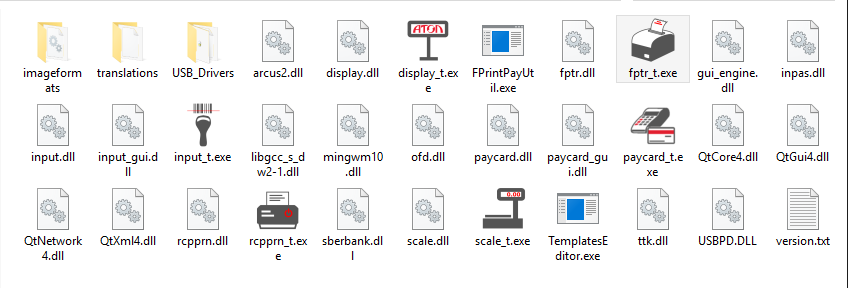
Для работы с фискальными регистраторами, Вам потребуется запустить fptr_t.exe. Появится следующее окно:
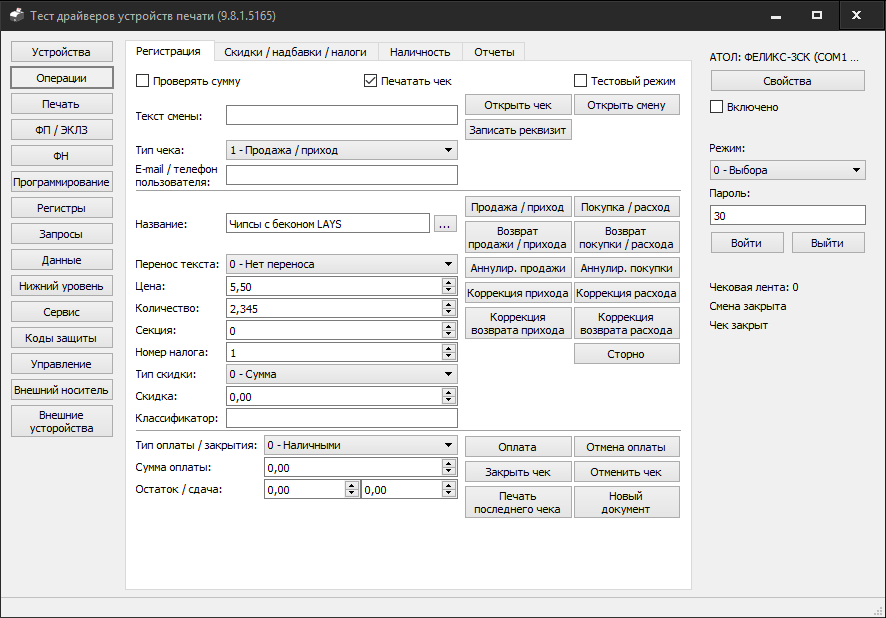
Для настройки соединения фискального регистратора с компьютером, нажмите кнопку "Свойства":
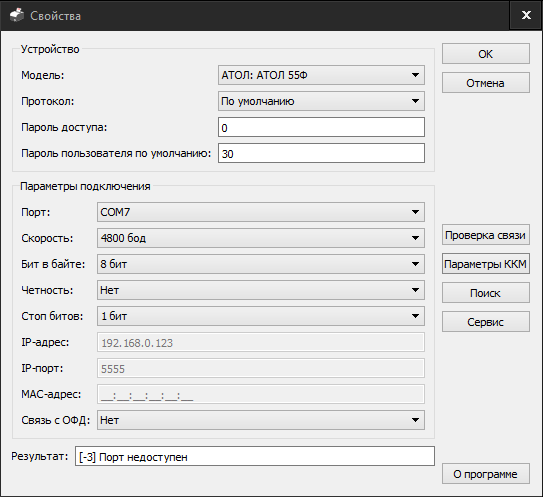
Принцип аналогичен старому оборудованию Атола:
- выбираете Вашу модель ККТ изз списка;
- протокол работы (АТОЛ 2 или АТОЛ 3), можно оставить "по умолчанию";
- порт (если не знаете, то воспользуйтесь функцией поиска);
- скорость 115200 бод;
- остальные параметры оставьте по умолчанию.
Нажимаете "Проверка связи" и смотрите в окно "Результат".
Внимание: более подробное описание подключения смотрите в руководстве по эксплуатации.
Если Вы подключаете АТОЛ 50Ф через USB интерфейс, то потребуется установка драйверов из папки "USB_Drivers".
Установка драйвера USB + подключение к ПК
Принцип установки USB драйверов у оборудования АТОЛ един для всех устройств. По-этому можно спокойно использовать любую инструкцию по подключению, например от FPrint-55.
Подключите фискальный регистратор к компьютеру и сети 220 вольт, включите тумблер питания.
Вызовите диспетчер устройств одним из двух способов:
| Первый способ | Второй способ |
|
Нажмите левой клавишей мышки по значку "Мой компьютер" и выберите "Свойства"
Нажмите кнопку "Диспетчер устройств". Для примера Windows 7:
|
В командной строке или в поиске выполните команду:
mmc devmgmt.msc |
Найдите нужный принтер и кликните на нем мышкой 2 раза
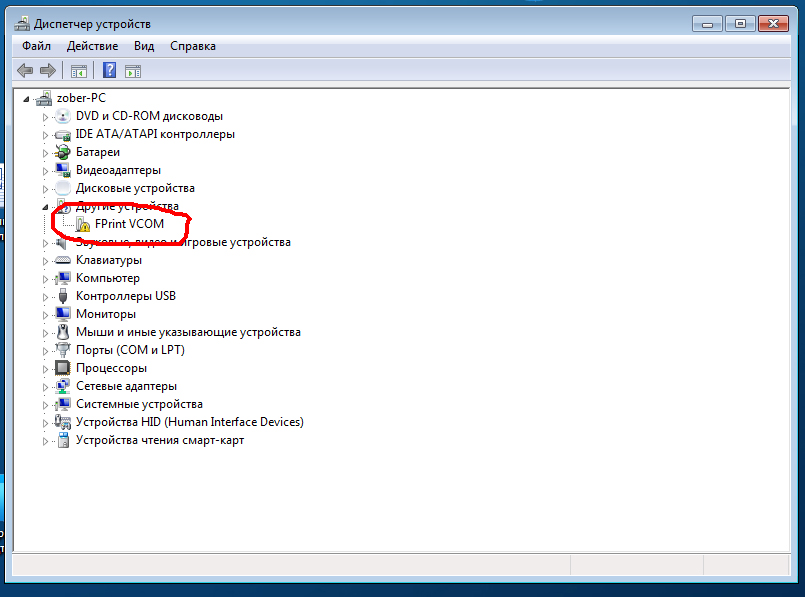
Нажмите "Обновить драйвер" и "ОК"
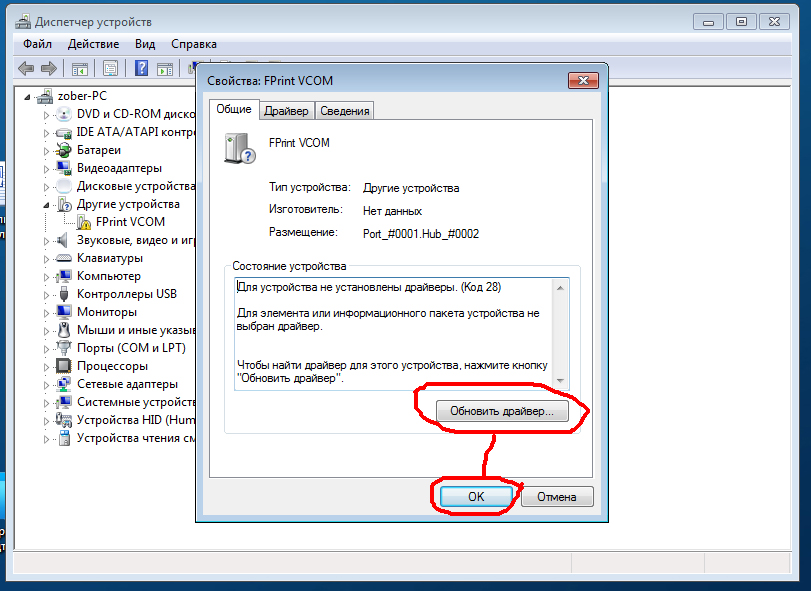
Выберите "Выполнить поиск драйверов на данном компьютере
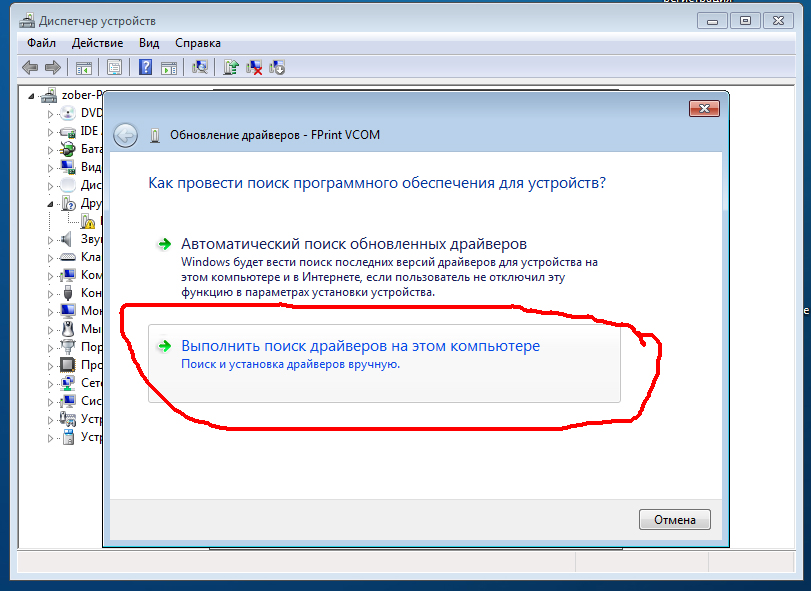
Укажите следующее место: *системный диск**папка с распакованным архивом*USB_Drivers
ОБРАТИТЕ ВНИМАНИЕ НА ЧАСТУЮ ОШИБКУ!!!
И нажмите ОК
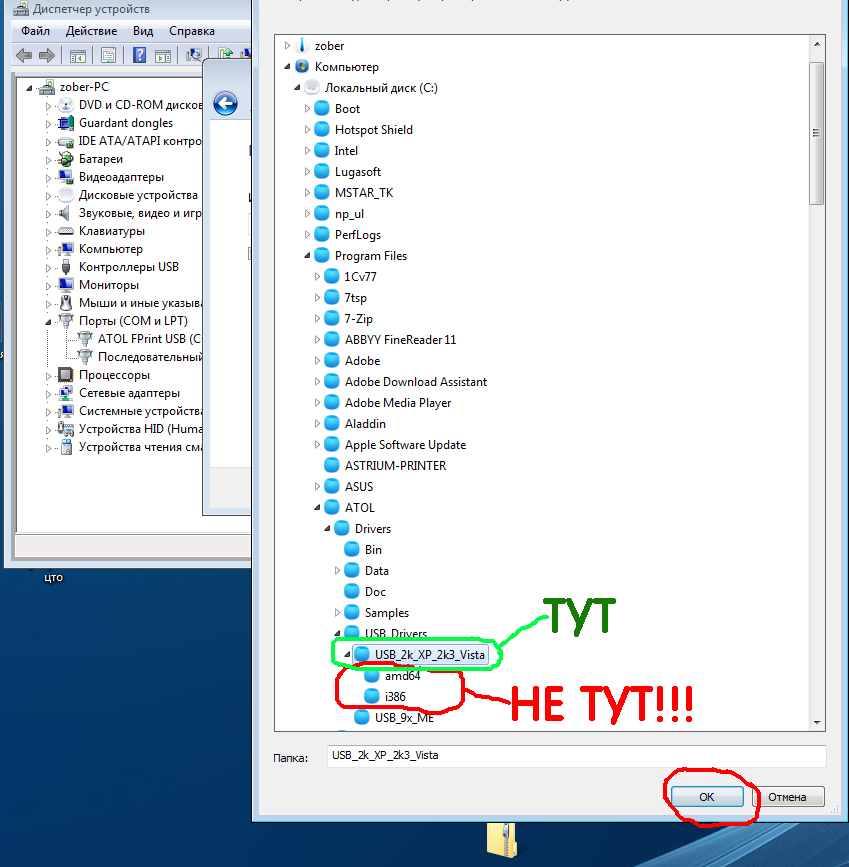
Нажмите ДАЛЕЕ
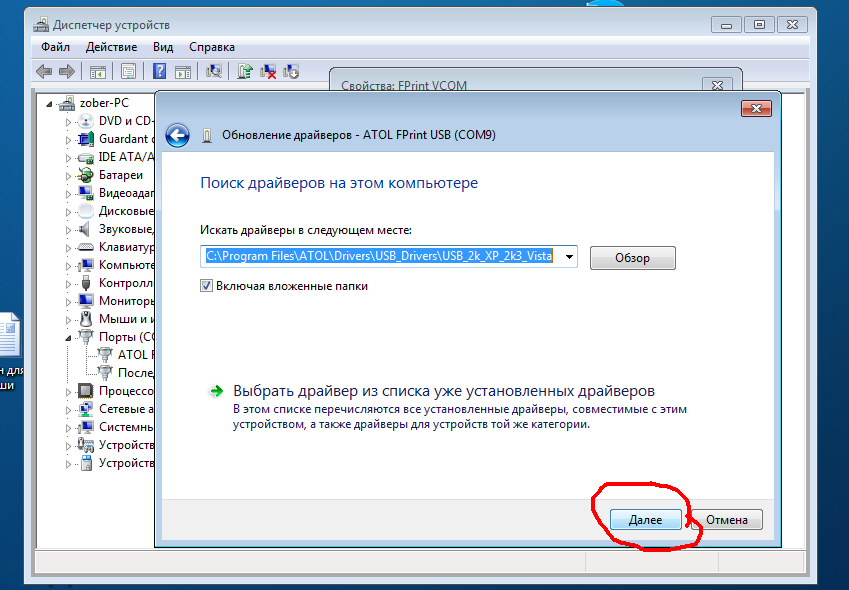
Подключение АТОЛ к Мой Склад
Подключение любых фискальных регистраторов производства АТОЛ к системе "Мой Склад" очень простая. Требуется:
- Установить драйвер АТОЛ.
- Установить приложение Мой Склад для Android, iOS или браузера Google Chrome.
- После установки зайти в приложение Касса Мой Склад.
- В меню выбрать Настройки.
- Нажать кнопку Подключить.
- Выбрать производителя ККТ и скорость соединения.
- Нажать кнопку Найти.
Все. Остальное система сделает за Вас. Если ККТ подключена к компьютеру без ошибок, то все заработает нормально.
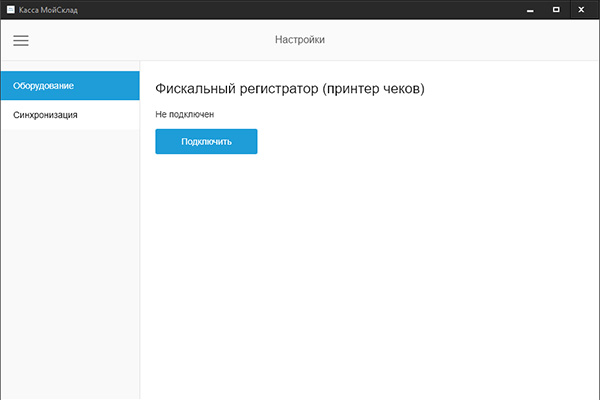
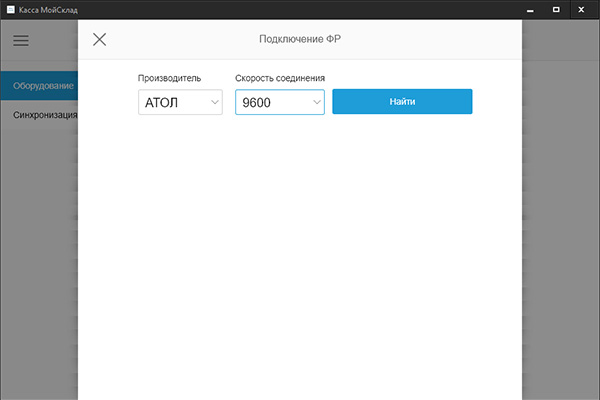
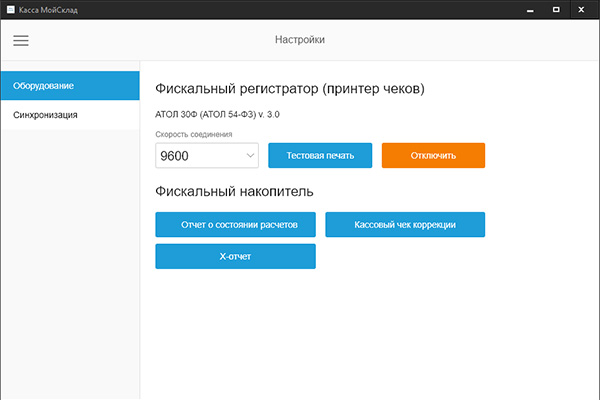
Доставка и оплата
Выбранный товар Вы можете заказать ежедневно без выходных и праздников.
На сайте (круглосуточно)
По телефону с 9:00 до 20:00 по будням
с 10:00 до 18:00 в выходные
При заказе товара по будням, доставка товара осуществляется на следующий день или в любой удобный для Вас день и время. (условия доставки и наличия товара на складе обязательно оговорите с нашими специалистами по тел: 416-46-40.)
Стоимость доставки:
Бесплатная доставка осуществляется в черте города только при покупке ККТ с полным пакетом услуг, при сумме заказа свыше 21 000 руб.
Если Вы приобретаете ККТ с полным пакетом услуг и другой сопутствующий товар (например: весы, денежный ящик, детекторы валют и т.п.) то доставка ККТ будет бесплатна, а сопутствующий товар клиент оплачивает отдельно.
Оплата заказа:
Оплата принимается как по безналичному расчету, так и за наличный расчет.
Варианты оплаты:
Способ оплаты выбираете сами и при оформлении заказа указываете в комментарии.
При безналичной оплате мы выставляем счет и отправляем на e-mail. После поступления денег на расчетный счет производим отгрузку. Товар можно получить либо самовывозом из нашего склада, либо через доставку курьером или транспортной компанией. Выдаются оригиналы первичных бухгалтерских документов.
При наличной оплате, мы извещаем Вас о наличии товара на складе. Вы приезжаете, оплачиваете и
забираете товар, либо Вам его привозит курьер. Выдаются оригиналы первичных бухгалтерских документов и кассовый чек.
При оформлении документов на юридическое лицо и ИП клиент должен предоставить либо доверенность от покупателя, либо поставить печать. В противном случае документы оформляются на частное лицо
и счет-фактура не выдается.